Teams에서 Planner 사용하여 개인 작업 관리
Planner 앱에서는 사용자만 액세스할 수 있는 개인 플랜을 만들 수 있습니다. 이러한 계획은 계획에 Microsoft 365 그룹을 추가할 필요 없이 개인 작업을 추적하기 위한 훌륭한 솔루션을 제공합니다.
개인 플랜 만들기
시작하려면 왼쪽 탐색 영역에서 새 계획을 선택합니다. 그런 다음 빈 옵션을 선택하거나 사용 사례와 일치하는 기본 제공 템플릿 중 하나에서 시작할 수 있습니다. 일부 옵션은 프리미엄이며 만들려면 프리미엄 라이선스가 필요합니다.
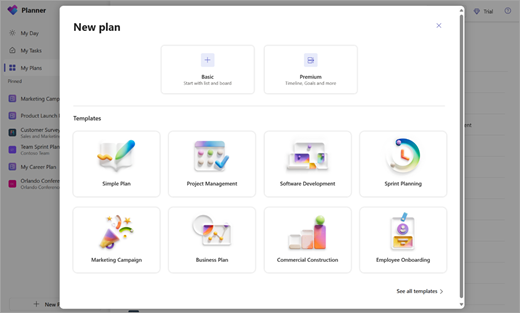
선택하면 계획 이름을 묻는 메시지가 표시됩니다. 선택적 Microsoft 365 그룹 선택을 비워 두고 개인 플랜을 만들 수 있습니다.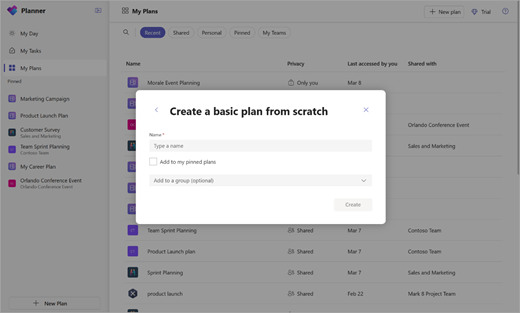
공유
다른 사용자와 계획을 공동 작업할 때는 적절한 사용자 집합과 계획을 공유하는 것이 간단합니다.
-
계획의 오른쪽 위 모서리에서 공유 를 선택합니다.
-
새 Microsoft 365 그룹을 만들거나 기존 그룹을 선택하여 계획에 구성원을 추가합니다.
-
그룹 만들기
-
액세스 권한이 있어야 하는 멤버를 추가하고 그룹 만들기를 선택합니다.
-
-
기존 그룹에 추가
-
이 계획에 추가해야 하는 기존 Microsoft 365 그룹을 선택하고 추가를 선택합니다.
-
-
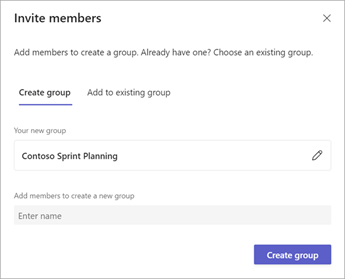
보기
기본 개인 플랜
그리드 – 그리드 보기를 사용하여 이해하기 쉬운 목록에서 작업을 확인합니다. 여기서는 작업 필드를 쉽게 설정하고, 작업을 완료로 표시하고, 새 작업을 추가할 수 있습니다.
보드 – 보드 보기를 사용하여 Kanban 스타일 보드에서 작업을 확인합니다. 여기에서 버킷, 진행률, 기한, 우선 순위 및 레이블별로 작업을 그룹화할 수 있습니다.
일정 – 일정 보기를 사용하여 일정에서 작업을 구성합니다.
차트 – 차트 보기를 사용하여 작업의 상태 시각적으로 볼 수 있습니다. 여기에서 다음에 대한 차트를 볼 수 있습니다.
-
상태 – 작업 상태
-
버킷 – 각 버킷의 작업 진행률
-
우선 순위 – 우선 순위별 작업 진행률
-
멤버 – 팀 구성원의 가용성
프리미엄 개인 요금제
그리드 – 그리드 보기를 사용하여 이해하기 쉬운 목록에서 작업을 확인합니다. 여기서는 작업 필드를 쉽게 설정하고, 작업을 완료로 표시하고, 새 작업을 추가할 수 있습니다.
보드 – 보드 보기를 사용하여 Kanban 스타일 보드에서 작업을 확인합니다. 여기에서 버킷, 진행률, 기한, 우선 순위 및 레이블별로 작업을 그룹화할 수 있습니다.
타임라인 – 타임라인 보기를 사용하여 작업 및 종속성의 Gantt 차트를 볼 수 있습니다.
차트 – 차트 보기를 사용하여 작업의 상태 시각적으로 볼 수 있습니다. 여기에서 다음에 대한 차트를 볼 수 있습니다.
-
상태 – 작업의 상태.
-
버킷 – 각 버킷의 작업 진행률입니다.
-
우선 순위 – 우선 순위별 작업의 진행률입니다.
-
멤버 – 팀 구성원의 가용성입니다.
Goals – Goals 보기를 사용하여 목표를 설정하고 추적합니다.










